
时间:2020-11-13 02:11:01 来源:www.win10xitong.com 作者:win10
我们现在的电脑基本都是安装的win10系统,有时候总会遇到一些奇怪的问题,今天小编就遇到了win10输入法无法正常切换的问题,即使是平时能够自己动手能解决很多其他问题的网友要是面对win10输入法无法正常切换也可能不知道怎么解决。那么这个win10输入法无法正常切换问题该如何才能处理呢?方法肯定是有的,小编先给大伙说说简单的措施:1、在遇到无法切花问题时,先按Win+R打开运行,输入ctfmon回车;2、如果不能解决,则右键开始按钮,选择“计算机管理”; 3、依次展开系统工具—任务计划程序—任务计划程序库—Microsoft—Windows—TextServicesFramework;4、在右侧右键点击MsCtfMonitor,选择“运行”; 5、接着右键任务栏—资源管理器,右键“Windows资源管理器”,选择“重新启动”。 win10系统无法正常切换输入法的解决方法就是这样了,有遇到的用户不妨按照上述方法来解决就可以了。win10输入法无法正常切换到底该怎么办,我们下面一起来彻底的学习一边它的详尽解决教程。
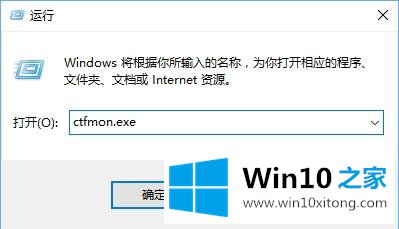
2.如果无法解决,右键单击开始按钮,选择“计算机管理”;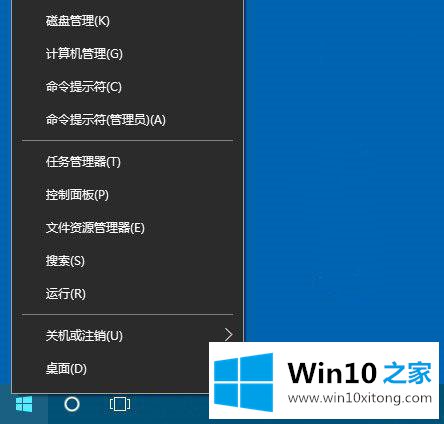
3.依次展开系统工具-任务调度器-任务调度器库-微软-Windows-文本服务框架;4.右键单击右侧的MsCtfMonitor,选择“运行”;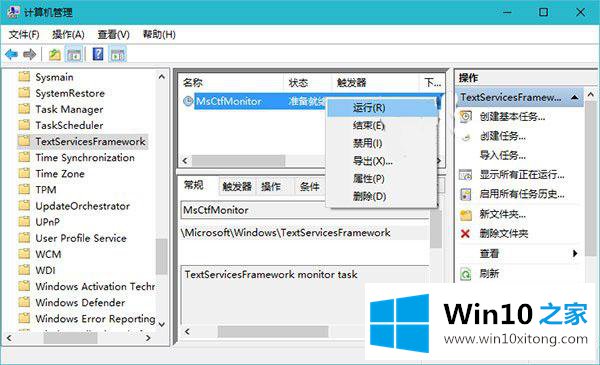
5.然后右键单击任务栏-资源管理器,右键单击窗口资源管理器,并选择重新启动。
这是win10系统无法正常切换输入法的解决方案,符合的用户不妨按照上述方法解决。
有关win10输入法无法正常切换怎么解决的方法就是以上全部的内容了,对这个感兴趣的网友,可以用上面的方法试一试,希望对大家有所帮助。